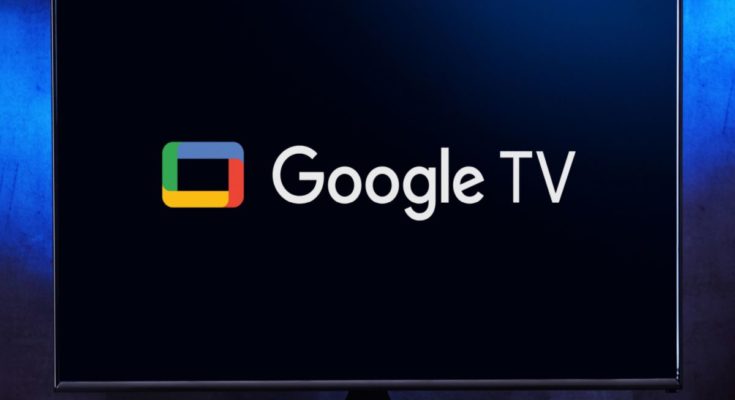O Google TV se concentra em recomendações, mas de que servem elas se alguém com gostos diferentes está usando sua conta e estragando tudo? Felizmente, o Google TV possui perfis de usuário para adultos e crianças. Vamos configurar isso.
Os perfis de usuário no Google TV funcionam com contas do Google. Cada perfil tem suas próprias sugestões e lista de observação . Os aplicativos instalados no Google TV estão disponíveis para todos, mas as contas não são compartilhadas entre perfis.
Para começar, na tela inicial do Google TV, selecione o ícone do seu perfil no canto superior direito.
No menu, selecione sua conta.
Agora selecione “Adicionar conta”.
Você tem a opção de “Adicionar uma conta” ou “ Adicionar uma criança ”. Faremos o primeiro.
Em seguida, você precisará fazer login na conta do Google do perfil. Se você tiver um telefone Android, poderá escanear o código QR . Caso contrário, você precisará digitar com o teclado da TV.
Após fazer login, o Google solicitará que você leia e aceite os termos de serviço e a política de privacidade.
As próximas telas perguntarão se você deseja ativar o Google Assistente.
Se você decidir ativá-lo, será perguntado se deseja que o Assistente possa pesquisar seus aplicativos de TV. Selecione “Permitir” ou “Não, obrigado”.
Agora você pode escolher os aplicativos com os quais tem assinatura. Selecione todas as opções aplicáveis e clique em “Confirmar”.
É isso! Você será levado à tela inicial do Google TV na nova conta. Agora é um bom momento para fazer com que fique como você deseja .
Para mudar para outras contas, siga as mesmas etapas acima para acessar a tela do seletor de contas e escolher uma conta.
Isso é tudo que há para fazer! Agora você tem seu próprio espaço no Google TV. Sua atividade será sincronizada com outros dispositivos nos quais você esteja conectado, mas não com as outras contas na TV. Seus hábitos de visualização não interferirão nas recomendações de outras pessoas e vice-versa.